Le mixeur audio peut être utilisé pour ajuster le volume et le panoramique d’une piste/clip sur la ligne temporelle ou d’un clip en cours de lecture dans la fenêtre d’aperçu, lorsque la piste ou le clip est en cours de lecture. L’indicateur de niveau peut être remplacé par un indicateur de niveau de crête ou un indicateur VU.
Lorsque le fader est actionné avec apprentissage après l’ajout d’un point à la bande de caoutchouc, le point peut être édité.
Ajuster la bande de caoutchouc

La boîte de dialogue [Mélangeur audio] s’affiche. L’indicateur de niveau affiché (indicateur de niveau de crête ou indicateur VU) est l’indicateur de niveau utilisé dans la boîte de dialogue [Mélangeur audio] lors de la dernière fermeture.
Boîte de Dialogue [Mélangeur audio]
 Alternative
AlternativeCliquez sur [Affichage] dans la barre de menu, puis cliquez sur [Mélangeur audio].
Affichez l’indicateur de niveau de crête pour ajuster des sons momentanés et autres sons difficiles à entendre pour les humains et affichez l’indicateur de niveau VU pour ajuster les sons comme ils sont entendus par les humains.
Pour ajuster le volume d’une piste entière, cliquez sur le réglage de fonctionnement maître et cliquez sur [Principal].
Pour ajuster le volume des pistes individuelles, cliquez sur le réglage de fonctionnement pour chaque piste et sélectionnez ce qui doit être ajusté ([Numéro de piste] ou [Clip]).
Pour ajuster à l’aide de la fonction d’apprentissage, sélectionnez le mode d’apprentissage à partir de [Verrou], [Tactile] et [Écriture].
Lors de l’utilisation en mode d’apprentissage, les points sont ajoutés à la bande de caoutchouc d’un clip. Pour répéter un ajustement, remplacer dans le mode [Écriture] ou supprimer une bande de caoutchouc entière.
Suppression de tous les points de la bande de caoutchouc d’un clip
 Alternative
AlternativeAjustement du volume (incréments de 1 dB) : [↑]/[↓]
Ajustement du volume (incréments de 0,1 dB) : [Maj] + [↑] /[Maj] + [↓]

Un contrôleur de fader optionnel peut être utilisé pour actionner le fader. Reportez-vous au mode d’emploi inclus avec le produit pour connaître les instructions d’utilisation.
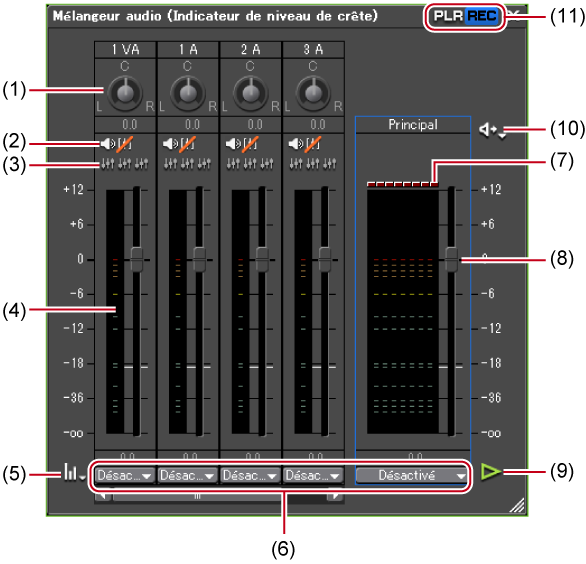
|
(1)
|
Contrôle panoramique
|
Contrôlez le panoramique. |
|
(2)
|
[Coupure du son]/[Solo]
|
Mettre en sourdine sur une piste. |
|
(3)
|
[Gang]
|
Connecter au fader. |
|
(4)
|
Indicateur de niveau
|
Affiche un indicateur de niveau. |
|
(5)
|
[Paramètres]
|
[Indicateur de niveau de crête]
Vérifiez visuellement les changements momentanés dans le signal audio. La gradation est affichée comme une échelle complète. [Vumètre]
Affiche le volume moyen d’un signal audio. Le signal audio peut être vérifié dans un affichage qui indique ce qui est proche de ce qui est entendu par l’oreille humaine. La gradation est affichée comme une échelle de référence audio. [Conserver les paramètres de fonction]
Même si la lecture est arrêtée pendant l’apprentissage, le mode d’apprentissage (réglage du fonctionnement) est maintenu et le réglage du fonctionnement ne se désactive pas. La fermeture de la boîte de dialogue [Mélangeur audio] désactive le réglage [Conserver les paramètres de fonction]. |
|
(6)
|
Réglage du fonctionnement
|
Changez le mode d’apprentissage d’ajustement de volume (réglage de fonctionnement) ou le sujet de l’ajustement de volume/panoramique à partir de la liste. Le réglage sur [Verrou], [Tactile] ou [Écriture] définit le mode d’apprentissage et des points sont ajoutés à la bande de caoutchouc. Le panoramique ne peut pas être ajusté en mode d’apprentissage. Le réglage du fonctionnement maître peut uniquement être [Principal] ou [Désactivé]. [Principal]
Ajustez le volume d’une piste entière. [Piste]
Mettez à jour des pistes individuelles avec les opérations de contrôle panoramique et le fader. L’apprentissage n’est pas exécuté. [Clip]
Le clip sur lequel le curseur de ligne temporelle est positionné est mis à jour avec les opérations de contrôle panoramique et de fader. La bande de caoutchouc est mise à jour avec les opérations. Si un point de bande de caoutchouc est défini, le panoramique se met à jour comme « Tout déplacer » et le volume se met à jour comme « Tout déplacer proportionnellement ». Cependant, si la valeur est -∞ au début de l’opération, le paramètre sera mis à jour en tant que « Tout déplacer ». L’apprentissage n’est pas exécuté. [Désactivé]
Verrouiller le contrôle panoramique et le fader. [Verrou]
Exécutez l’apprentissage à partir du point temporel où le fader commence à être glissé jusqu’à l’emplacement de fin de lecture. [Tactile]
Exécutez l’apprentissage à partir de la position où vous commencez à faire glisser le fader jusqu’à ce qu’il soit relâché. Libérez la souris pour faire revenir le fader automatiquement à son volume original. [Écriture]
Exécutez l’apprentissage à travers la lecture entière. Différemment de [Verrou] ou [Tactile], toutes les valeurs de volume utilisées précédemment sont remplacées indépendamment du glissement/relâchement du fader. |
|
(7)
|
Indicateur de dépassement de niveau
|
S’allume lorsque le niveau est dépassé. Cliquez pour l’éteindre. |
|
(8)
|
Fader
|
Déplacez vers le haut ou vers le bas pour régler le volume. |
|
(9)
|
[Lecture]
|
Lit la ligne temporelle à partir de la position du curseur de ligne temporelle. |
|
(10)
|
[Mode de contrôle audio]
|
Faites les réglages d’exportation audio pour le monitoring sur le lecteur ou l’enregistreur. [Mono] Définissez la sortie audio en monaural pour le monitoring. [Stéréo] Définissez la sortie audio en stéréo pour le monitoring. [Désactivé] Désactivez les paramètres de sortie audio dans le mode de monitoring audio. Pour le lecteur, l’audio est défini en sortie en fonction des paramètres audio établis dans les [Paramètres système] et pour l’enregistreur, l’audio est défini en sortie en fonction des paramètres établis pour la séquence. [Personnalisé] Définissez l’audio en sortie selon le mode configuré dans [Paramètre personnalisé] pour le monitoring. [Paramètre personnalisé] Personnalisez le mode de monitoring audio. Les paramètres personnalisés peuvent être enregistrés et chargés en tant que préréglages. |
|
(11)
|
[Passer en mode Source]/[Passer en mode Édition]
|
Spécifiez la fenêtre dans laquelle est placée la source avec l’audio devant être ajusté. |
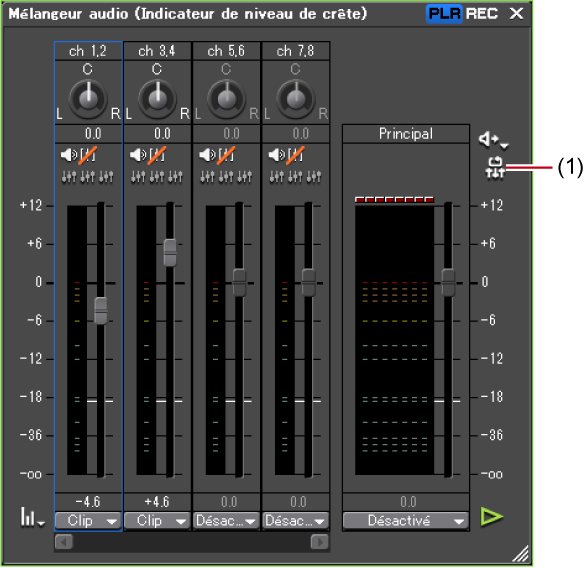
|
(1)
|
Réinitialiser le niveau audio
|
Réinitialisez le niveau audio ajusté |

La boîte de dialogue [Mélangeur audio] s’affiche.
Boîte de Dialogue [Mélangeur audio]
 Alternative
AlternativeCliquez sur [Affichage] dans la barre de menu, puis cliquez sur [Mélangeur audio].
Cliquez sur [Piste] pour ajuster le panoramique sur chaque piste et cliquez sur [Clip] pour ajuster le panoramique pour chaque clip dans la position du curseur de ligne temporelle.

Faire glisser vers le haut ou vers la droite ajuste du côté droit, et faire glisser vers le bas ou la gauche ajuste du côté gauche.
 Alternative
AlternativeAjustement du panoramique (incréments de 1 dB) : [←]/[→]
Ajustement du panoramique (incréments de 0,1 dB) : [Maj] + [←] /[Maj] + [→]

Lorsque vous faites un clic droit sur la boîte de dialogue [Mélangeur audio] d’une piste individuelle et que vous cliquez sur [Rétablir], les paramètres de volume et de panoramique, les paramètres de connexion, les paramètres sourdine/solo et le mode de fonctionnement de la piste sont réinitialisés. Pour réinitialiser les paramètres de toutes les pistes, faites un clic droit sur la boîte de dialogue [Mélangeur audio] et cliquez sur [Rétablir tout].
Réaliser [Rétablir] ou [Rétablir tout] ne réinitialise pas les paramètres de volume ou de panoramique pour les clips.
La taille de la boîte de dialogue [Mélangeur audio] peut être ajustée. Déplacez le curseur vers le bord gauche ou droit de la boîte de dialogue [Mélangeur audio] et lorsque la forme du curseur change, faites glisser pour ajuster la taille. Après avoir ajusté la taille, la boîte de dialogue [Mélangeur audio] s’affiche de la même taille à la réouverture.
Les contrôleurs pour l’ajustement du fader et du panoramique peuvent être liés sur plusieurs pistes.
Trois modèles de liens peuvent être définis : [Gang 1] (jaune), [Gang 2] (rouge) et [Gang 3] (bleu).
La couleur du fader change en fonction de la couleur de chaque [Gang].
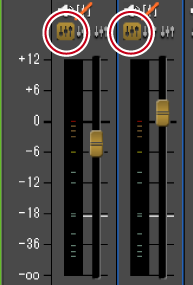
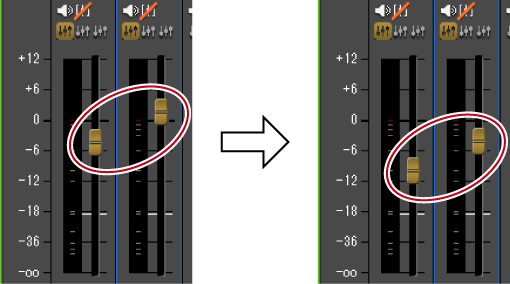
Les pistes avec faders de la même couleur sont ajustées tout en maintenant les différences entre chaque volume.

Avant d’utiliser le fader (contrôleur), parmi les pistes liées, réglez le paramètre [Opération] pour les pistes que vous souhaitez lier sur autre chose que [Désactivé].
La lecture audio peut être restreinte à une piste spécifique. Des pistes spécifiques peuvent également être mises en sourdine.
Cliquer sur [Coupure du son] va mettre en sourdine les pistes sélectionnées. Cliquez sur [Solo] pour lire l’audio de la piste sélectionnée uniquement.

|
(1) Muet
|
|
(2) Solo
|